설계를 완료하고 제조사 또는 고객사에 데이터정보를 보내기 위한 리포트를 뽑을 수 있다.
아래 포스팅은 자동으로 완성된 Template을 사용하거나 필요한 정보만 뽑아서 만드는 방법.
https://ansan-survivor.tistory.com/387
[PCB Editor] OrCAD/Allegro PCB 자동 완성된 리포트 뽑기, OrCAD Allegro 기본 PCB Report 뽑기( 부품 좌표, BOM리
다음 영상을 참고했다. (옛날버전, 영문) www.youtube.com/watch?v=EsrQQqMlUEE 영문 참고자료 www.pcbway.com/blog/PCB_Layout_Software/How_to_pick_and_place_report_by_OrCAD.html How to pick and place repo..
ansan-survivor.tistory.com
리포트에서 사용하는 변수만 입력함으로써 쉽게 리포트를 생성할 수 있다.
여기서는 위 방법이 번거로운 사람들에게 간단하게 Text를 편집해서 불러오는 방법이다.
아래 예시에서는 Quick Reports에 저장되어있는 Component Report를 참고해서 직접 text로 만들어 보는 것이다.
필요 없는 정보는 빼고 필요한 정보만 넣어서 새로 리포트를 만든다.

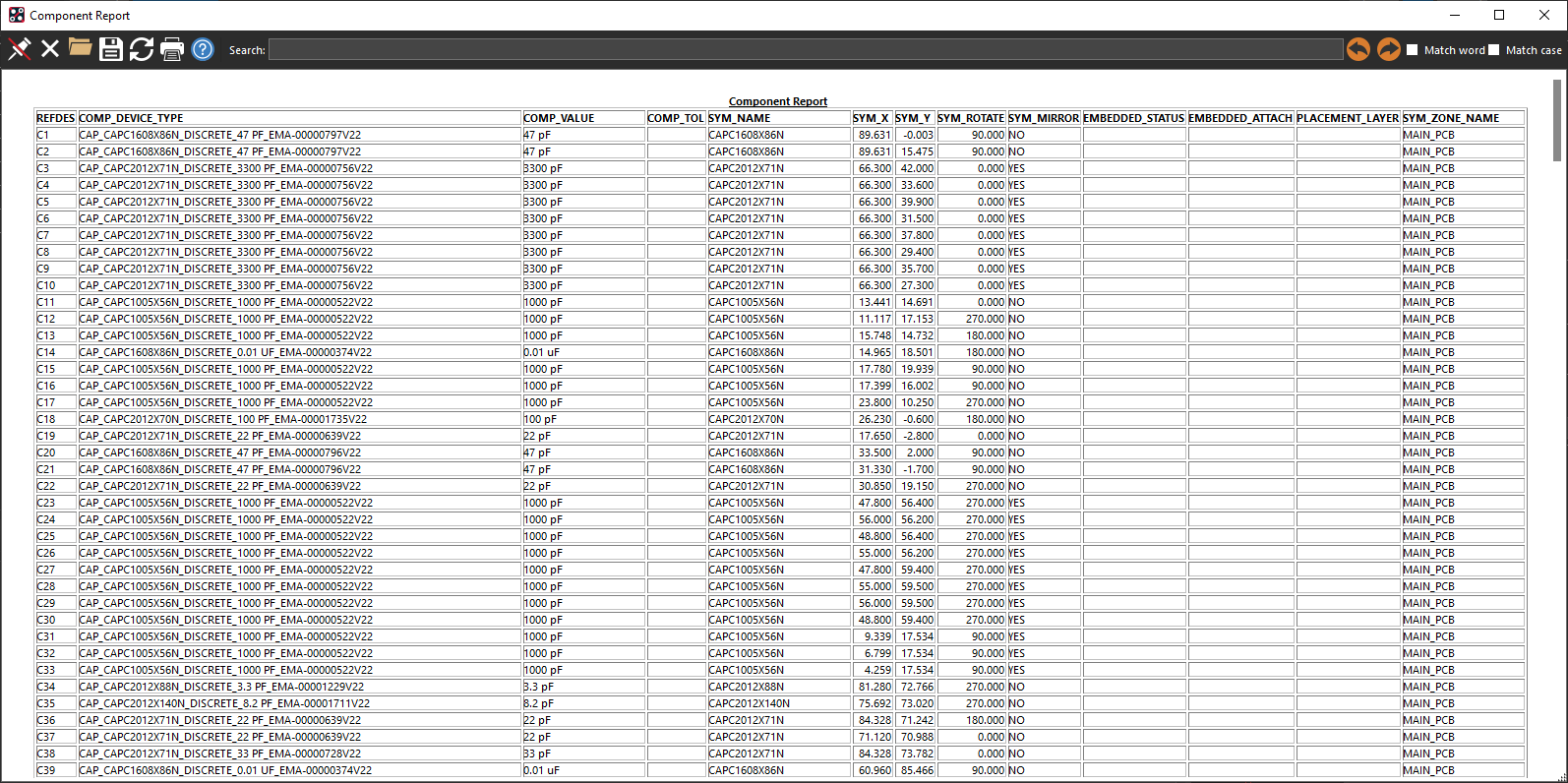
1. Text편집기를 열어 상단에 있는 Title을 필요없는 부분 제외하고 아래와 같이 입력
(#으로 주석처리 가능하다. 단, 한글입력시 에러 발생)

* 최상단에는 Reports - New/Edit 에 들어가서 Select database 하위 목록중 하나를 반드시 넣어야 한다.
위 경우는 COMPONENT 항목이다.


리포트에 없는 항목을 제거하고 아래와 같이 "rpt_test.txt" 파일로 저장
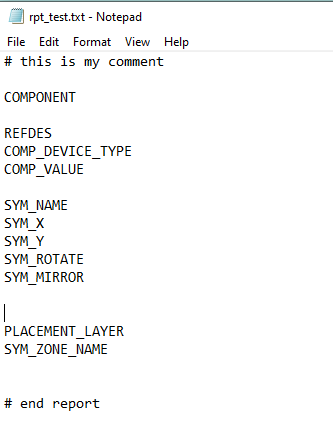
2. 저장된 text파일을 로드하기

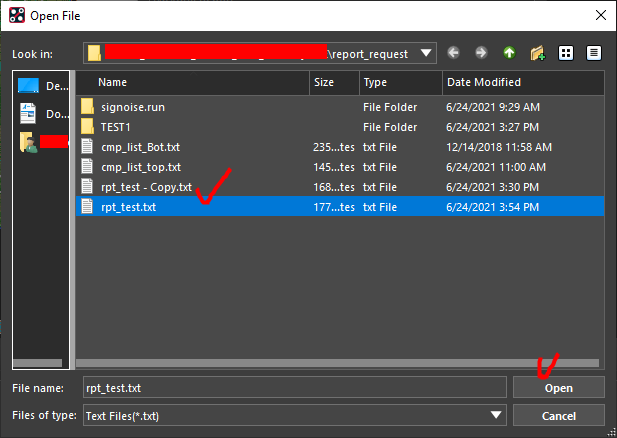

3. 리포트 Generate
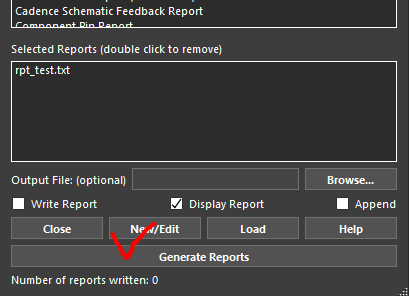
(결과) 내가 필요한 항목들만 리포트에 저장되어있다.

** 리포트에 사용하는 변수가 뭐가 있는지 모를 경우 아래 포스팅에서 찾아 사용한다. **
https://ansan-survivor.tistory.com/705
[PCB Editor] OrCAD / Allegro PCB 리포트 출력 Parameter 리스트 (allegro pcb reports / OrCAD pcb reports)
리포트를 텍스트로 간단히 빠르게 출력할 수 있다. (아래 포스팅) https://ansan-survivor.tistory.com/702 [PCB Editor] OrCAD/Allegro PCB text 편집기를 이용해 빠르게 리포트 뽑기 설계를 완료하고 제조사 또..
ansan-survivor.tistory.com
<TIP>
text편집을 할때 아래와 같이 상단 title만 쓰고 나머지 아래 변수값들을 원하는 것으로 넣으면 해당 항목들로 리포트를 만들 수 있다.


처음에 설치하면 Cadence에서 제공하는 샘플 Report파일에 대한 정보는 아래 경로에 있다.
16.6 버전 : C:\Cadence\SPB_16.6\share\pcb\text\views
17.2 버전 : C:\Cadence\SPB_17.2\share\pcb\text\views
17.4 버전 : C:\Cadence\SPB_17.4\share\pcb\text\views
위 기능에 대한 자세한 설명
https://community.cadence.com/cadence_blogs_8/b/pcb/posts/extracting-layout-data
BoardSurfers: Translating Allegro Database to Readable Format Using 'Extracta'
In the process of developing a PCB design, a multitude of experts are involved in the verification of the design. These experts and various other stakeholders can be from your own company or from your manufacturer and they will be interested in parti...
community.cadence.com
Cadence 자료
https://support.cadence.com/CadenceRedirectScreen?startURL=%2Fapex%2FtechpubDocViewerPage%3FxmlName%3Dalgrodescmp.xml%26title%3DCompleting%2Bthe%2BDesign%2B--%2BExtracting%2BViews%2Bfrom%2Bthe%2BLayout%2BEditor%2B-%2BThe%2Bextracta%2BOutput%2BFile%26hash%3DpgfId-1032504%26c_version%3D17.4-2019%26path%3Dalgrodescmp%252Falgrodescmp17.4-2019%252Fchap5.html
support.cadence.com
https://support.cadence.com/CadenceRedirectScreen?startURL=%2Fapex%2FArticleAttachmentPortal%3Fid%3Da1Od000000050LREAY%26pageName%3DArticleContent
support.cadence.com